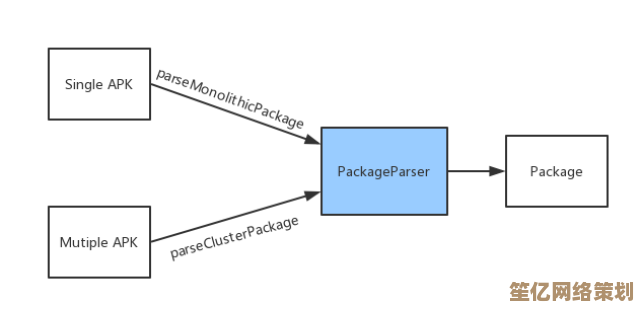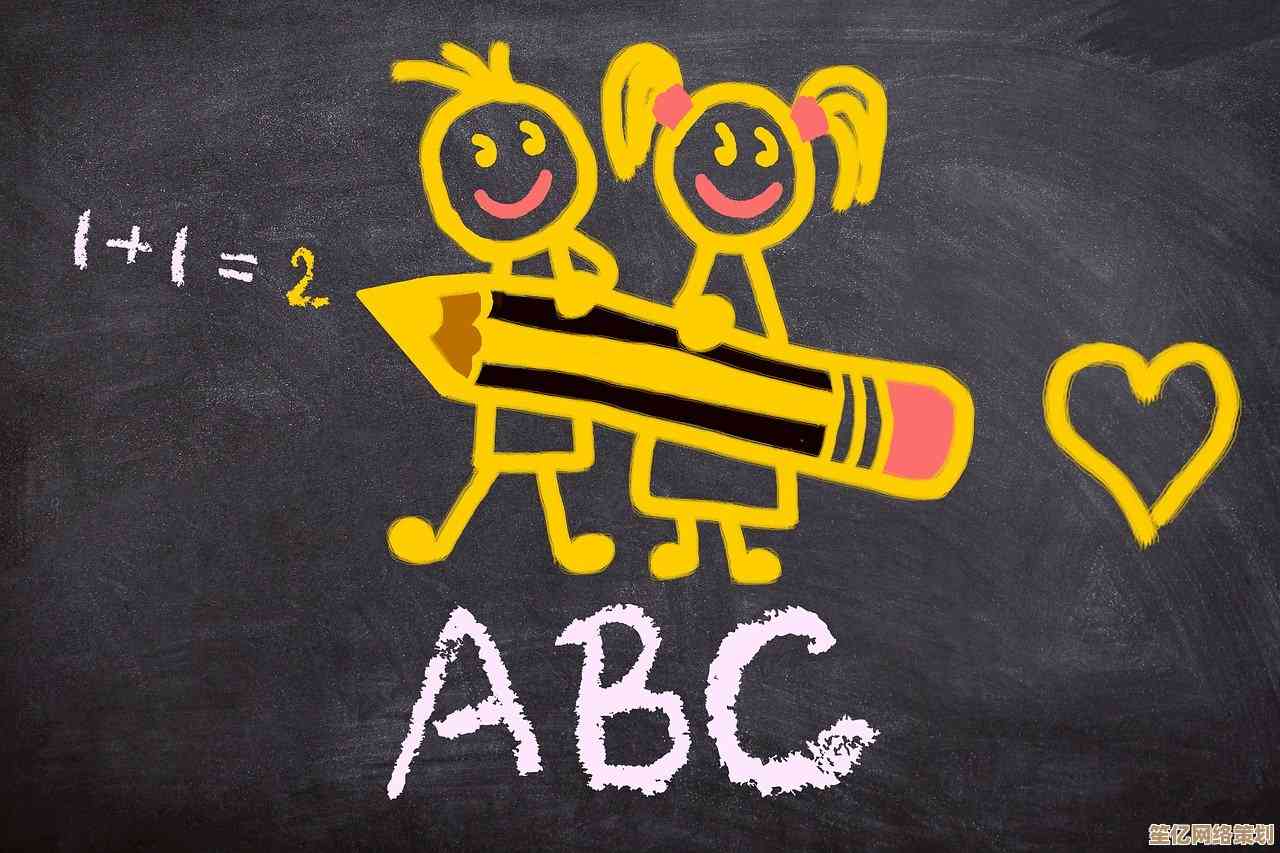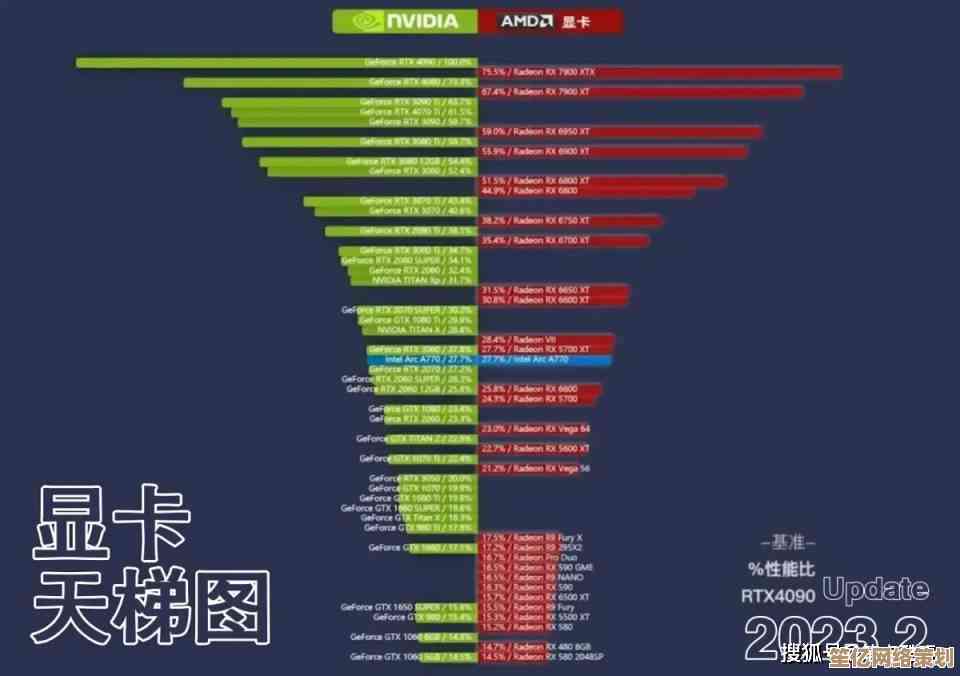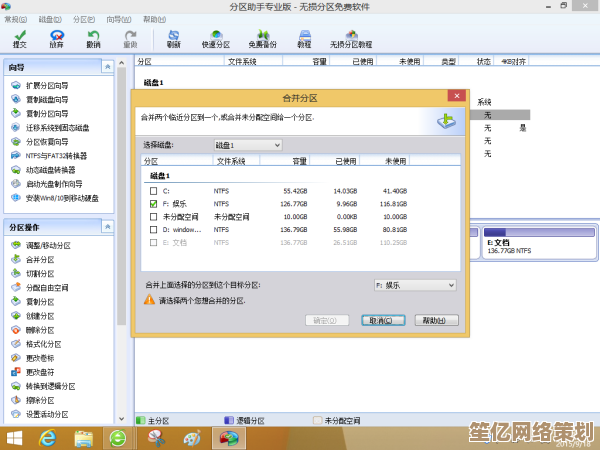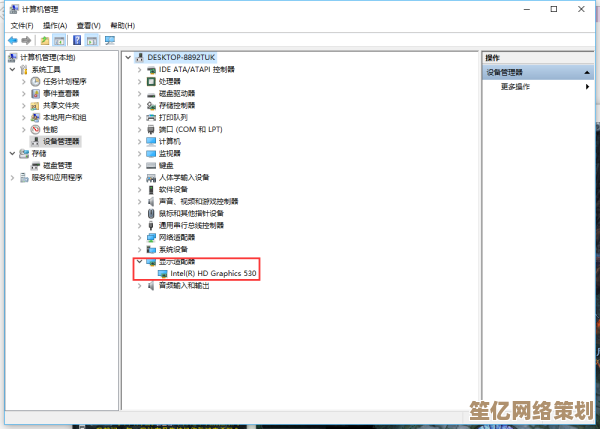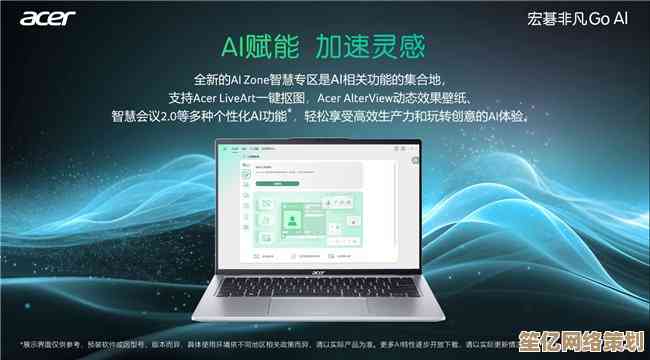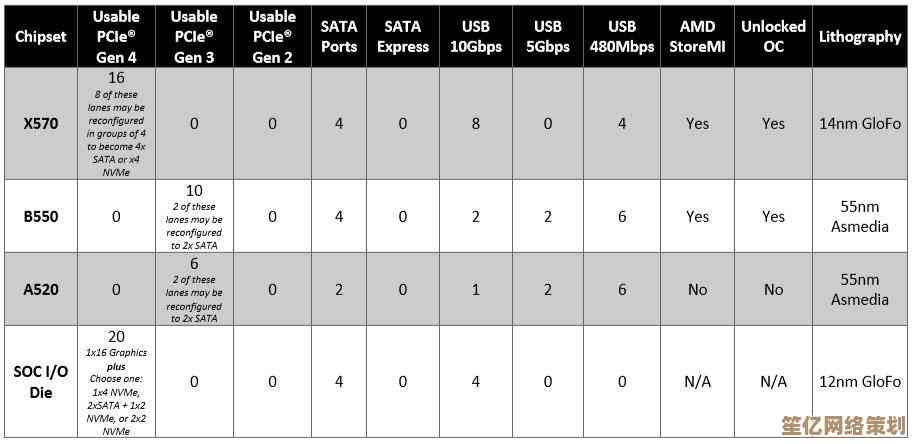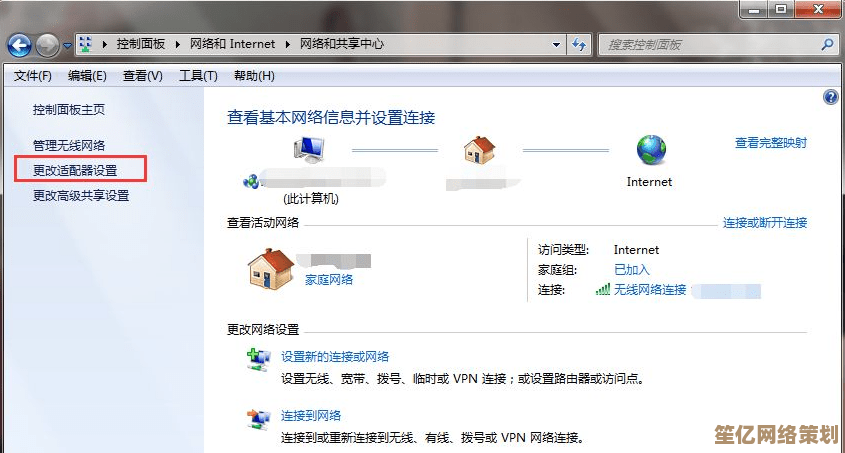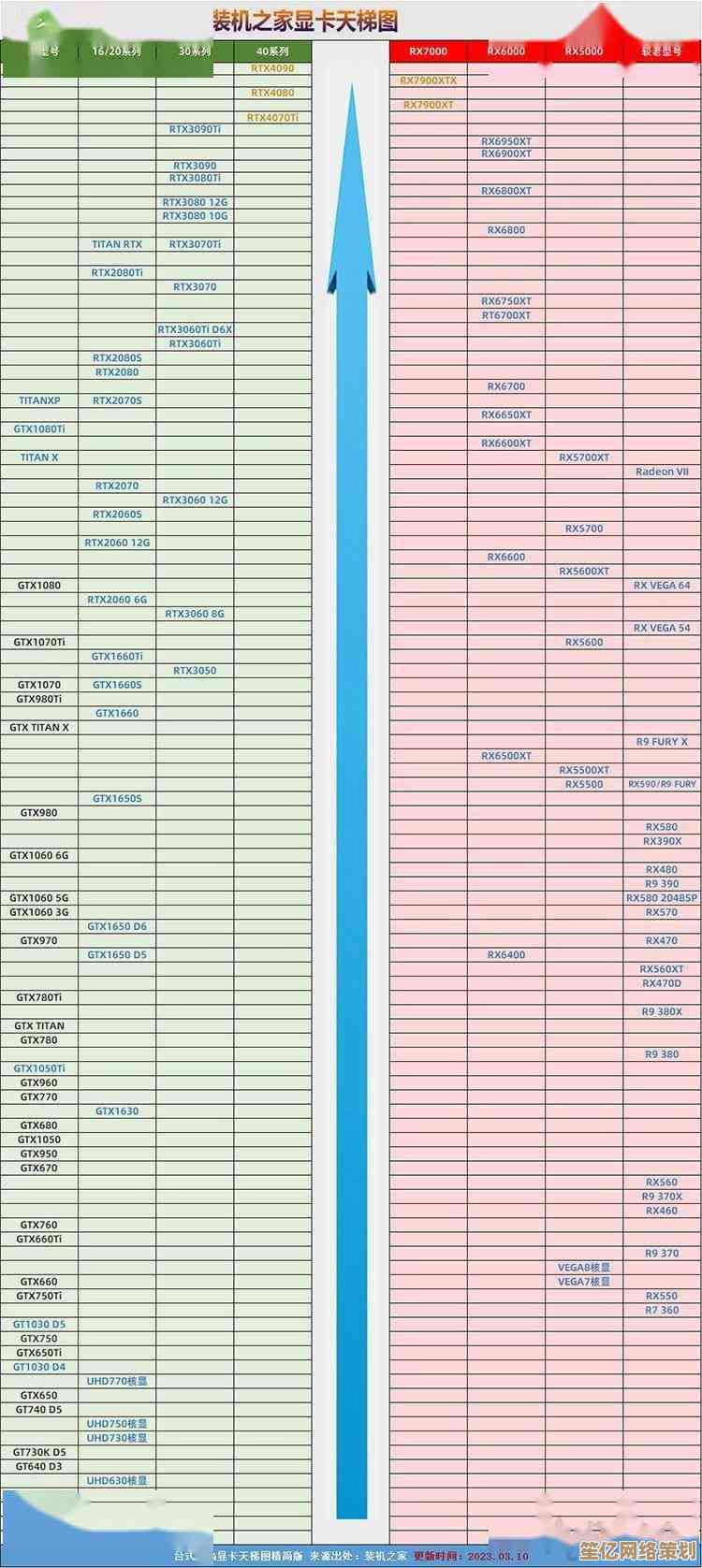运用格式刷高效设置字体样式:完整步骤与实用技巧分享
- 游戏动态
- 2025-10-16 08:36:33
- 2
哎,说到格式刷,这玩意儿真是……我刚开始用Word那会儿,压根没把它当回事,就觉得,不就是个刷子图标嘛,能有多厉害?直到有次,领导让我改一份几十页的报告,把所有的小标题都换成统一的字体、颜色、还有那个该死的1.5倍行距,我一个一个去改,改到眼冒金星,手腕发酸,差点没崩溃,后来旁边工位的老王探过头来,轻飘飘说了句:“你咋不用格式刷呢?一下就好了。” 我当时那个心情啊……真是又惊又悔。
所以今天,咱就好好唠唠这个被低估的神器,你别看它简单,里面的门道可不少,用好了真能省下大把时间,让你感觉……嗯,自己像个办公软件高手,虽然可能只是在自嗨。
最基础的操作,你得会,对吧? 就是找到那个像个小刷子的图标,一般在“开始”选项卡里,老老实实待着,用法也简单到爆:你先选中一段已经设置好样式的文字,比如你精心调好的“微软雅黑、四号、加粗、深蓝色”,用鼠标左键点一下那个格式刷图标,这时候,你会发现你的鼠标指针旁边,多了个小刷子,这就意味着你“蘸取”了刚才那段文字的格式,你就像拿真刷子刷墙一样,用这个带小刷子的指针,去选中另一段你想改变的文字。“唰”一下,格式就一模一样了,这个感觉,有点像复制粘贴,但粘贴的是灵魂(格式),而不是肉体(文字本身)。
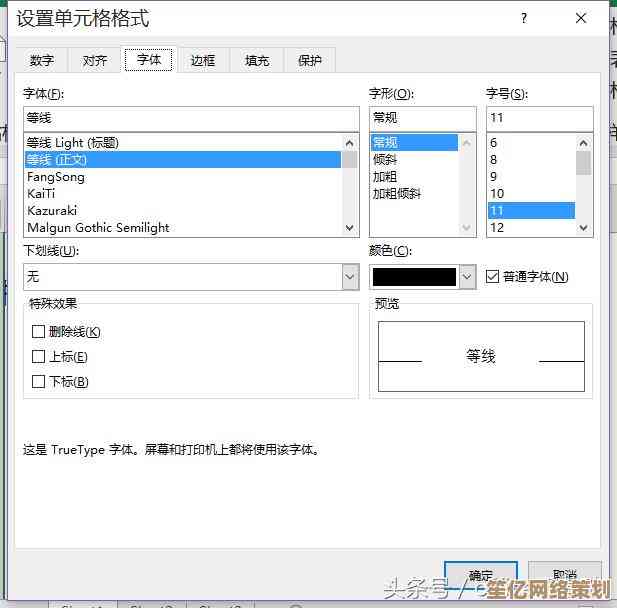
但只这么用,格局就小了。关键技巧在于“双击”那个格式刷图标。 这是我后来才发现的,简直打开了新世界的大门,你单点格式刷,刷一次就失效了,但如果你双击它,格式刷就被“锁定”了,这时候,你就可以随心所欲地、不停地去刷文档里任何你觉得不顺眼的文字段落,刷完这里刷那里,想刷多少刷多少,直到你心满意足,再按一下键盘上的ESC键,或者再用鼠标点一下格式刷图标,它才“解除武装”,处理长文档的时候,这个双击操作能让你效率翻十倍不止。
还有更绝的呢,格式刷不仅能刷文字,它连段落格式都能一起刷走,啥叫段落格式?就是对齐方式、缩进、段前段后间距、行距这些,有时候你发现复制过来的文字,段落间距特别大,或者缩进很奇怪,别急着手动调,你去找一个你觉得段落格式很顺眼的段落,用格式刷(单机或双击都行)去刷那个“有问题”的段落,唰……世界清静了,连段落标记那个小回车符号的格式都能刷,惊不惊喜?
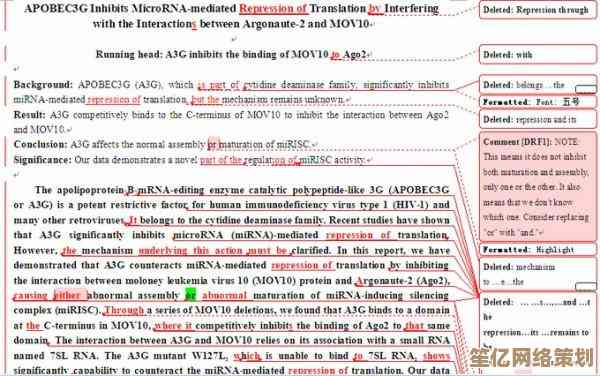
这工具用起来也有翻车的时候,我有次就干过蠢事,我想把A段的格式刷给B段,结果手一抖,先选中A段后,不小心在B段那个区域用鼠标拖拽了一下,不是标准的选中操作……你猜怎么着?B段的部分文字被我不小心删掉了!当时吓得我赶紧Ctrl+Z撤销,所以啊,操作的时候,手要稳,心要细,看准了再刷。
还有个私人小习惯,我不知道有没有人跟我一样,我特别喜欢在刷格式的时候,心里默念一声“唰~”,感觉特别有仪式感,好像真的在用刷子粉刷一样,有种莫名的解压效果……可能是我工作太无聊了吧,哈哈。
格式刷这东西,真的是Word里最被低估的功能之一,它不声不响,但威力巨大,下次你再遇到需要统一格式的麻烦事,别犹豫,抄起这把“刷子”,你会发现,原来枯燥的排版工作,也能变得这么……顺手,试试看吧,说不定你也会爱上那种“唰”一下,整个世界都整齐了的感觉。
本文由瞿欣合于2025-10-16发表在笙亿网络策划,如有疑问,请联系我们。
本文链接:http://www.haoid.cn/yxdt/27990.html